Содержание
- 2. Знакомство с интерфейсом Adobe Photoshop
- 3. Практическая часть Способы открыть документ в фотошопе Сохранение документа в разных форматах
- 4. Форматы файлов
- 5. RAW Форматы, обычно получаемые с фотоаппарата JPG («джейпег») Необработанный «цифровой негатив», информация с матрицы
- 6. RAW Тяжелый, нельзя посмотреть непосредственно, но позволяет исправлять экспозицию, оттенок и др. в широких пределах
- 7. JPEG Легкий, обеспечивает плавные переходы цветов, не требует больших ресурсов техники, актуален в репортажной съемке. Популярен
- 8. PNG 24 Альтернатива JPEG, можно пересохранять, не теряя качество. Весит чуть больше, но приемлемо для интернета.
- 9. PSD «Рабочий проект», создается и открывается только в фотошопе. Можно пересохранять без потери качества и отправлять
- 10. TIFF Альтернатива PSD для типографии (без потери качества). Большой вес.
- 11. С чего начать редактировать изображение?
- 12. Первое – определяем проблемы фото…
- 13. Частые проблемы/типичные задачи…
- 14. Какие проблемы могут быть с фото (примеры) «Замусоренность» фото лишними деталями. Характерно для репортажной (в т.ч.
- 15. Инструмент «Рамка» поможет обрезать лишнее
- 16. В правильной композиции необходимый и достаточный минимум предметов для донесения идеи (ни убрать, ни добавить, ни
- 17. Задача обработки: сфокусировать на настоящем событии, «главном герое». В помощь - «золотое сечение»
- 18. Когда фото нуждается в обработке (примеры) Ошибки композиции Не выделена главная мысль, главный объект, не поставлен
- 19. Без фанатизма… При обрезке оставьте «воздуха»
- 20. Ракурс человека с неправильными линиями обрезки (без плеч, по талии, по коленным суставам, без стоп) Когда
- 21. Завал горизонта Когда фото нуждается в обработке (примеры)
- 22. Фильтры - Коррекция дисторсии Поможет исправить завал горизонта
- 23. «Завал горизонта» м.б. художественным приемом для отражения динамичности Без фанатизма…
- 24. Искажения объектива («завалы», «бочкообразность») Когда фото нуждается в обработке (примеры)
- 25. Фото нерезкое Когда фото нуждается в обработке (примеры)
- 26. Фильтр – Контурная резкость
- 27. Смарт-слои
- 28. Превращение обычного слоя в «умный». +далее – применение фильтра «Резкость»
- 29. Проблемы с цветом…
- 30. Какие проблемы могут быть с фото Насыщенность не соответствует сюжету
- 31. Несоответствие цветового тона содержанию, эмоциям Когда фото нуждается в обработке (примеры)
- 32. Оттенок Когда фото нуждается в обработке (примеры)
- 33. Фото или отдельные участки слишком темные (недоэкспонированное) или слишком светлые (переэкспонированные) Когда фото нуждается в обработке
- 34. Фото или отдельные участки слишком темные (недоэкспонированное) или слишком светлые (переэкспонированные) Когда фото нуждается в обработке
- 35. Инструменты цветокоррекции (несколько примеров)
- 36. Цветокорректирующие слои добавляются кнопкой в палитре «слои»
- 37. Цветокорректирующий слой «Сочность». Действует мягче, чем устаревшая «насыщенность»
- 38. Цветокорректирующий слой «Кривые». Применяют чаще всего. Поможет решить много задач…
- 39. Указать ФШ, где находится «точка серого цвета на фото» - с помощью средней пипетки. Поможет убрать
- 40. Слой «черно-белое» -для выразительных чб фото
- 41. Маски на цветокорректирующем слое
- 42. Маски на цветокорректирующем слое
- 43. Маски на цветокорректирующем слое. Помогут частично замаскировать эффект. Например, чтобы создать цветовой акцент в композиции
- 44. Композиционный центр «Эпицентр, кульминация главного действия, «драма»» - то, к чему надо приковать внимание зрителя
- 45. Черный-белый-серый цвет на маску можно наносить не только кистью, но и градиентом. Получается плавное исчезновение цветового
- 46. Слой «Экспозиция» - поможет сделать темные участки светлее, а светлые - темнее
- 47. Дополнительные инструменты цветокоррекции (несколько примеров)
- 48. Изображение – Коррекция
- 49. Изображение – Коррекция Выбрать, например, «Тени/Света»
- 50. «Тени/Света» -более качественный эффект, чем слой «экспозиция». Но примененные настройки необратимы. Поэтому приходится делать несколько копий
- 51. Изображение – Коррекция – Заменить цвет (предварительно сделать копию слоя)
- 52. Слой «выборочная коррекция цвета» - подобная задача…
- 53. Цветовые модели
- 54. Палитра каналов в режимах RGB и CMYK
- 55. CMYK- показывает количество пигмента. Режим любят художники (аналогично смешиванию натуральных красок). Иногда в типографиях требуют перевода
- 57. Скачать презентацию
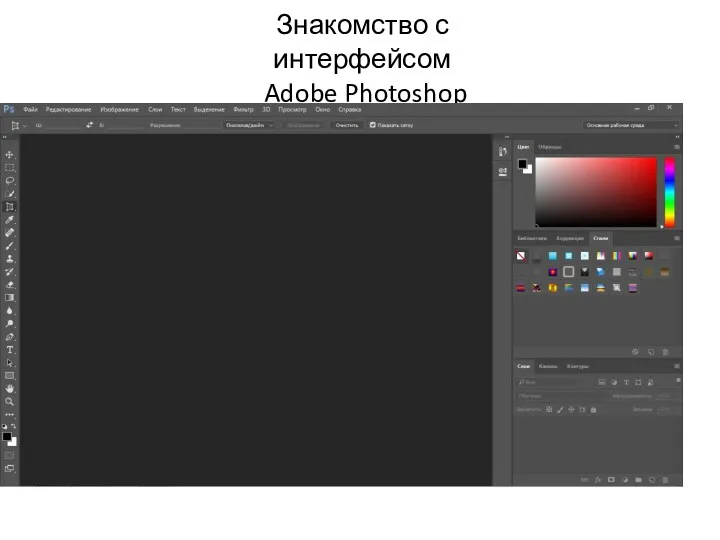



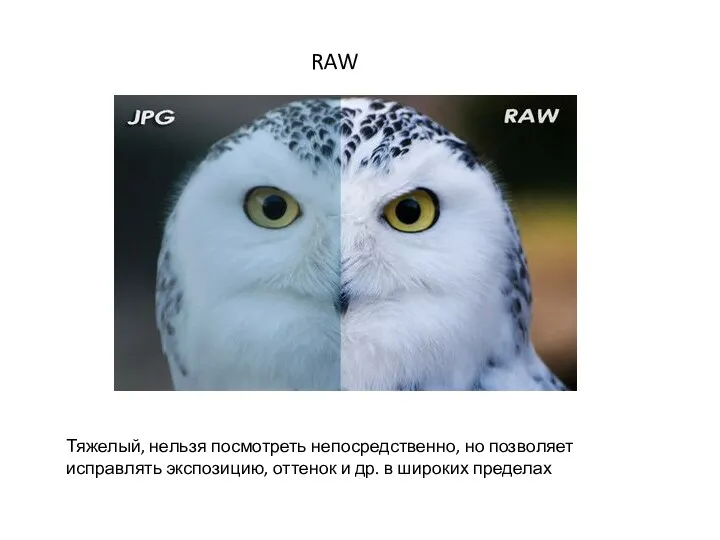










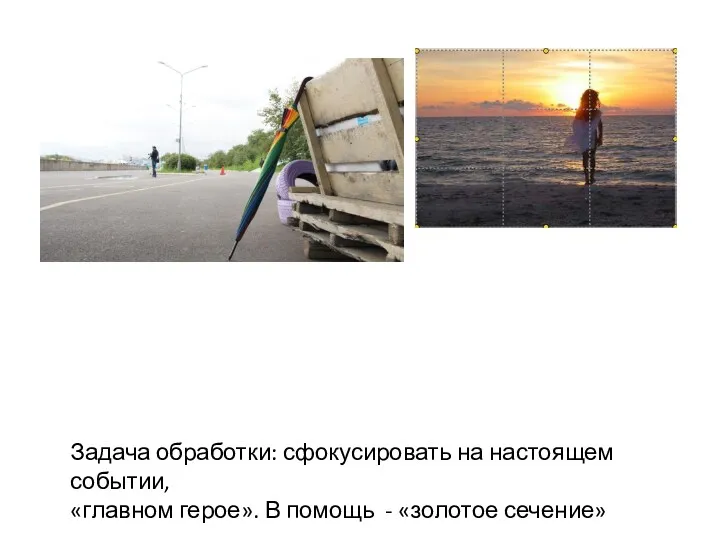

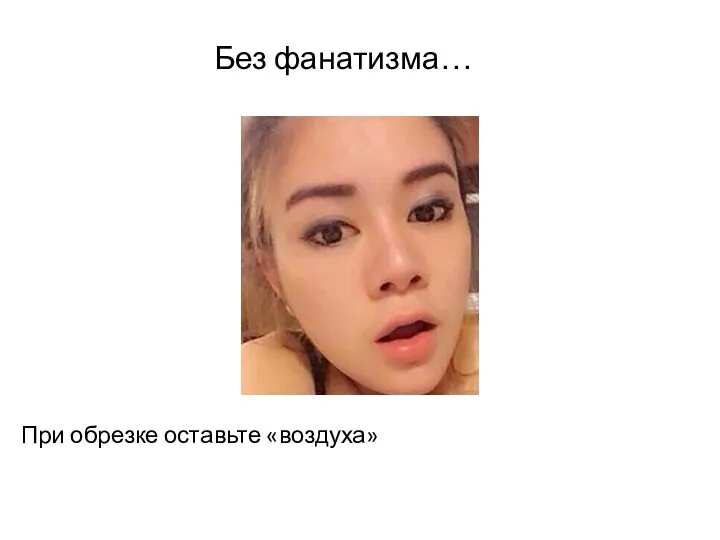


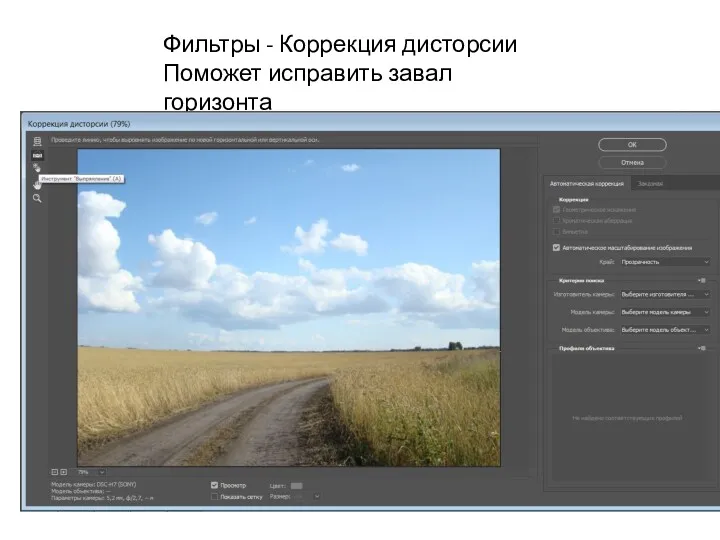




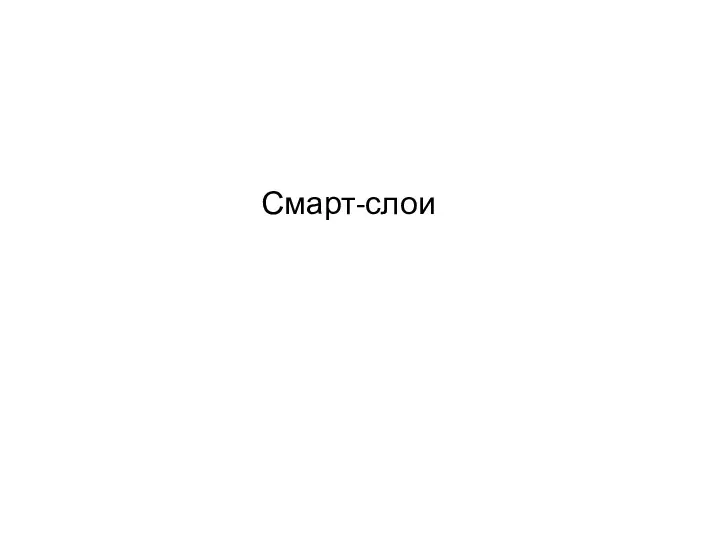
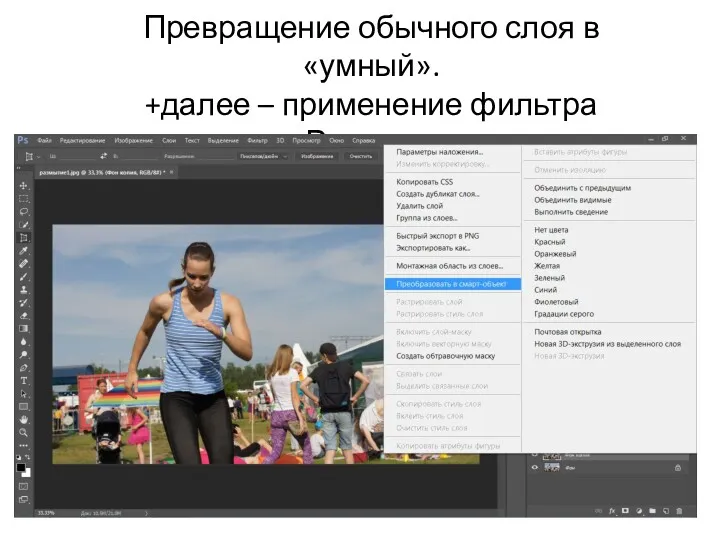







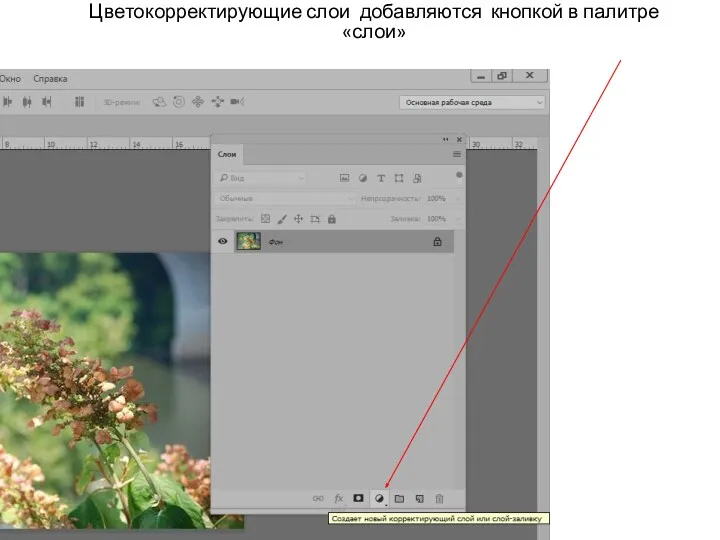
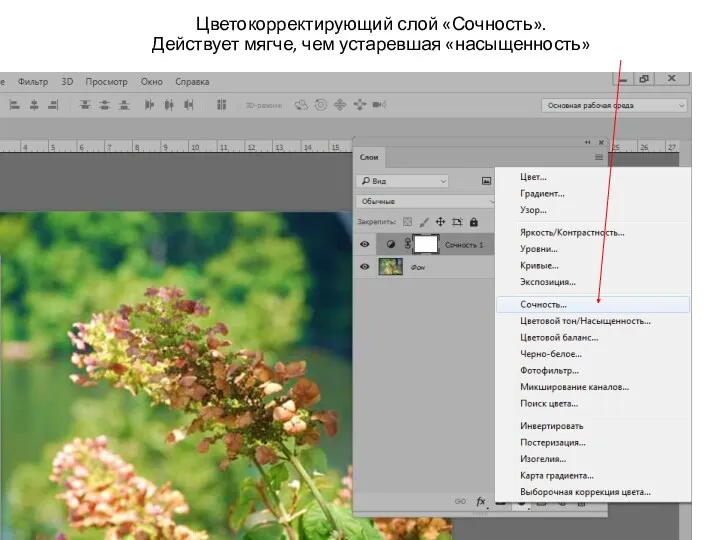
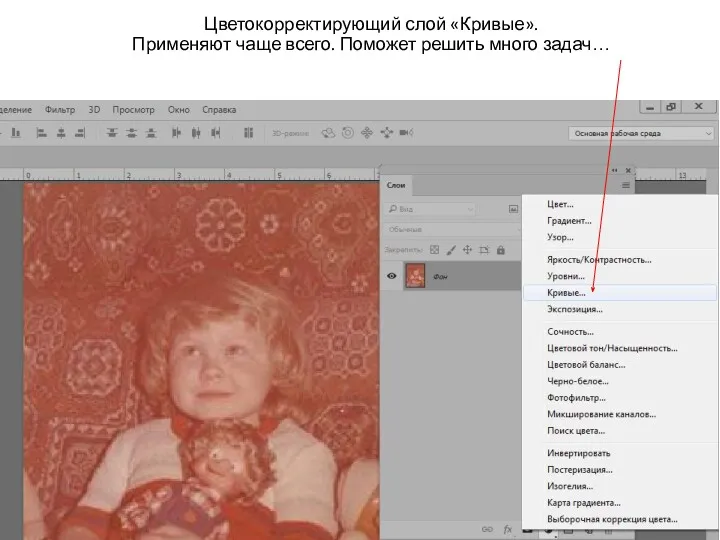
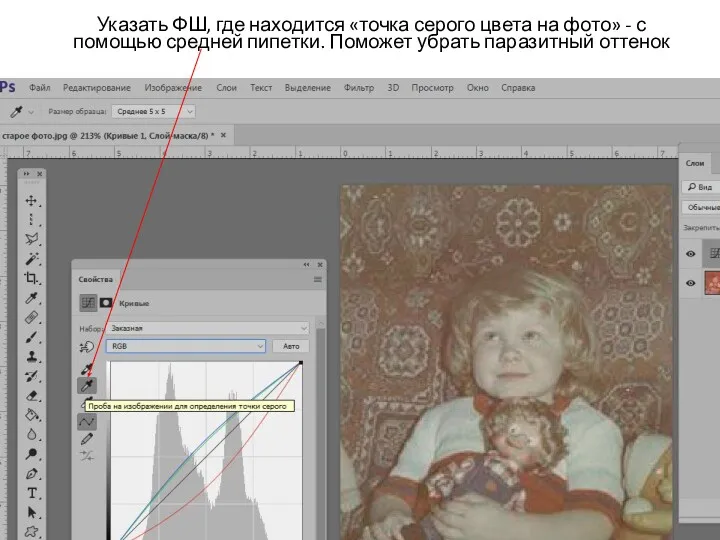
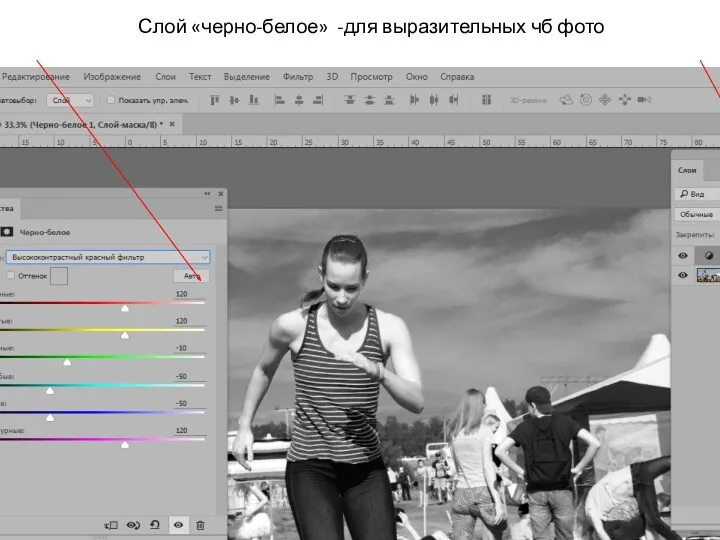

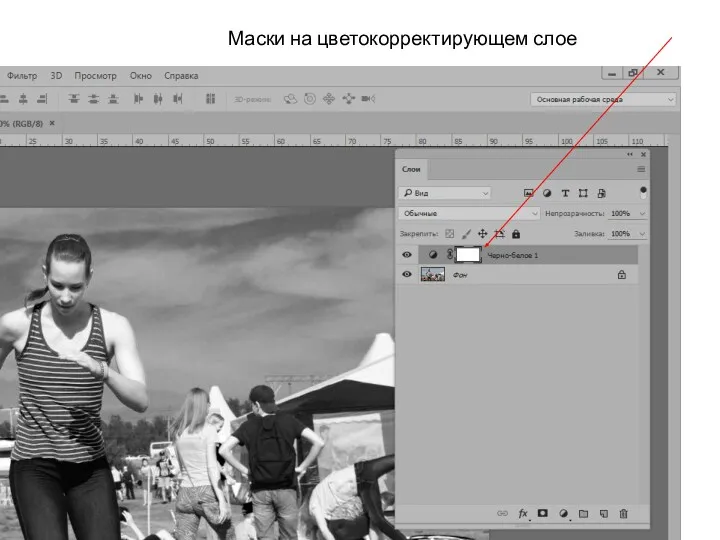
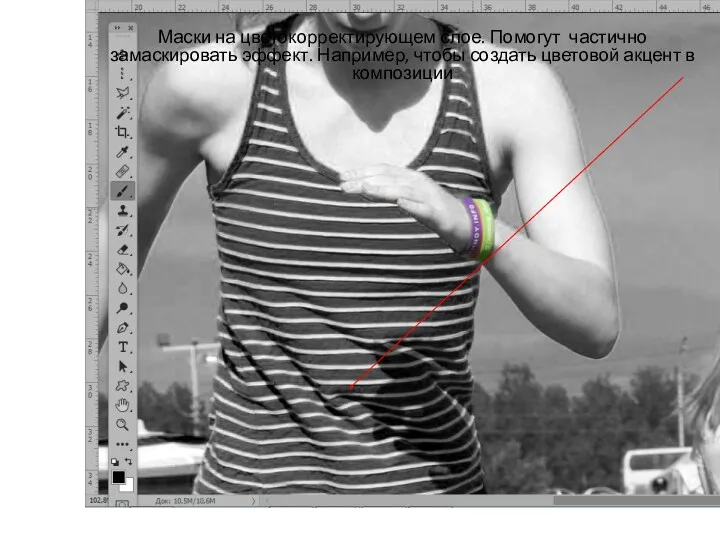



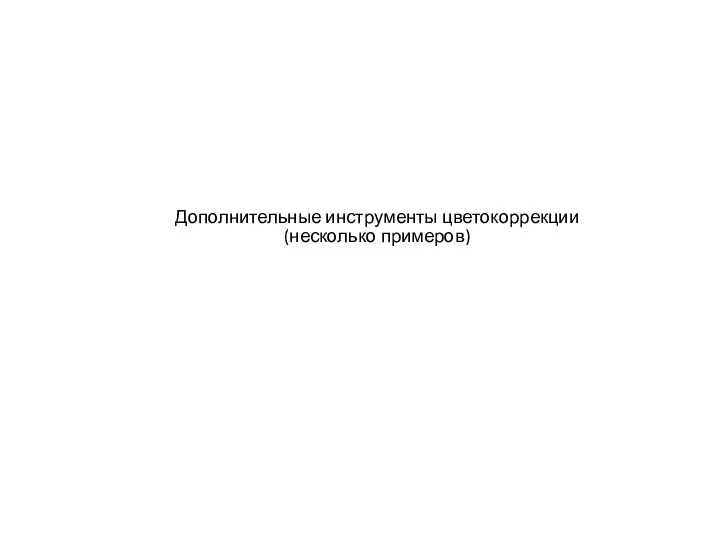
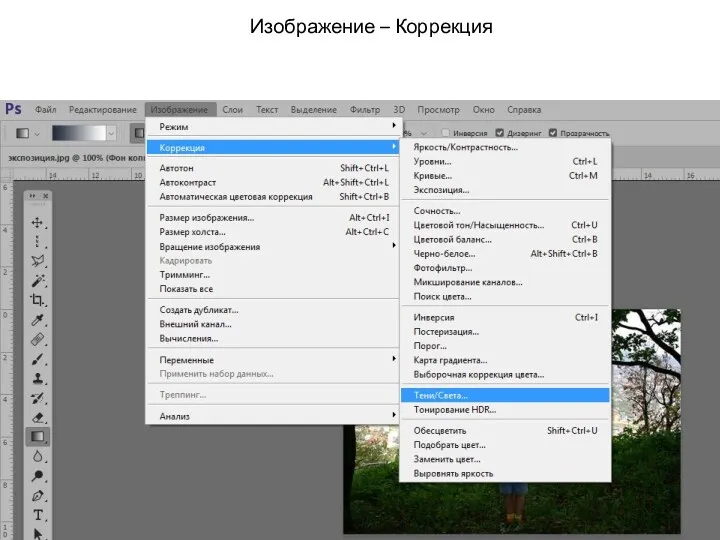
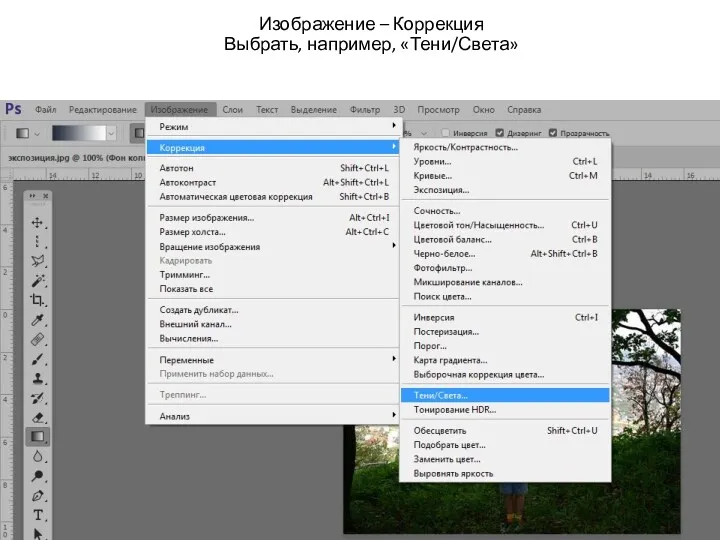
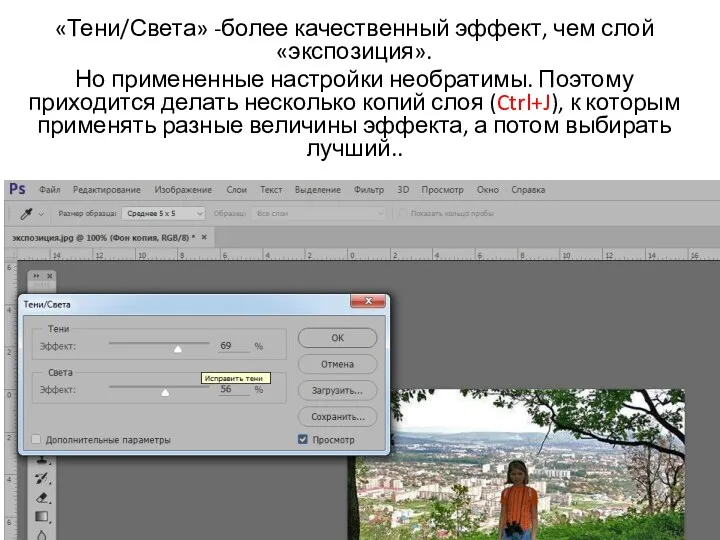
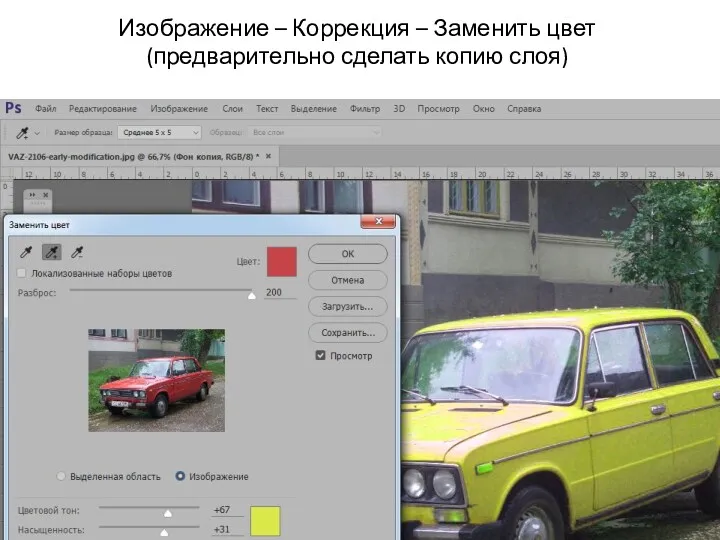
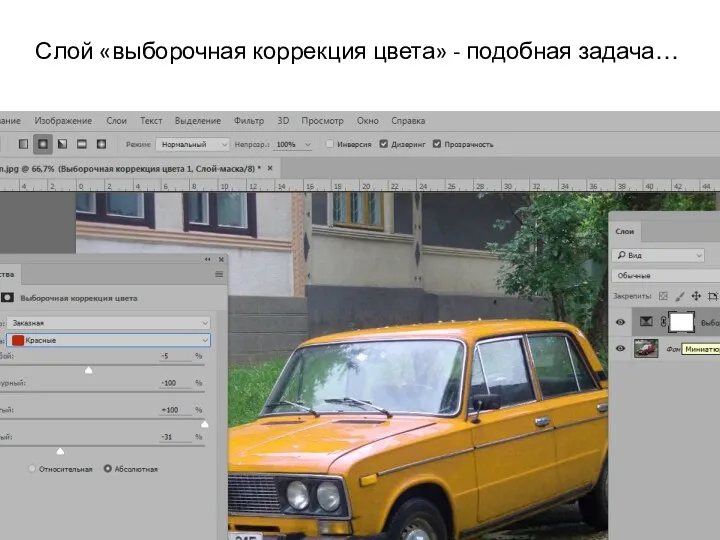
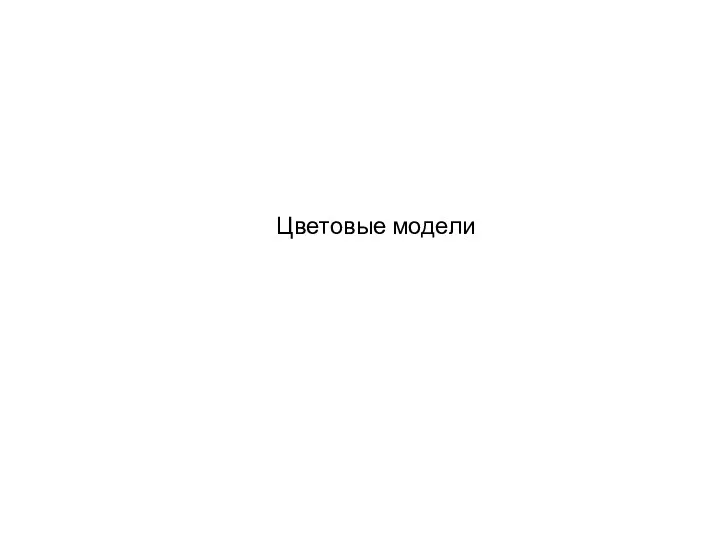


 Галактоземия. Причины развития галактоземии
Галактоземия. Причины развития галактоземии Кормление дойных и сухостойных коров
Кормление дойных и сухостойных коров Концепция планировочного развития территории КУРТ 9, 9.1, 17 Московская область, г.о. Люберцы, г.п. Красково
Концепция планировочного развития территории КУРТ 9, 9.1, 17 Московская область, г.о. Люберцы, г.п. Красково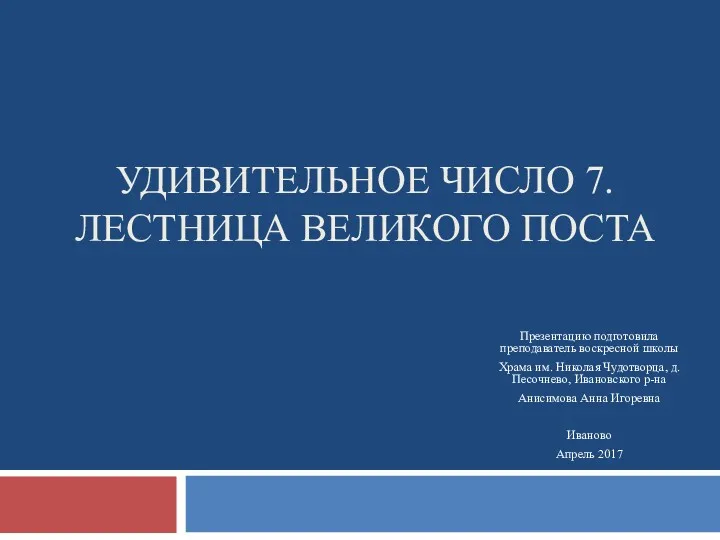 Удивительное число 7. Лестница великого поста
Удивительное число 7. Лестница великого поста Умная теплица
Умная теплица презентация проекта Моя семья
презентация проекта Моя семья Техника и технологии инженерно-геологических изысканий. Лекция 2
Техника и технологии инженерно-геологических изысканий. Лекция 2 С новым годом
С новым годом История развития и формирования войск древней Руси
История развития и формирования войск древней Руси UK Quiz
UK Quiz Соединения металлических конструкций (Лекция 2)
Соединения металлических конструкций (Лекция 2) 20230929_seminar_18.05.2023g._zhalilova_ln
20230929_seminar_18.05.2023g._zhalilova_ln Задания по английскому языку (вариант 1)
Задания по английскому языку (вариант 1) Металургійне виробництво
Металургійне виробництво Решение неравенств с одной переменной
Решение неравенств с одной переменной Разработка родительского собрания Наши дети не для насилия
Разработка родительского собрания Наши дети не для насилия Оценка функционального состояния пациента
Оценка функционального состояния пациента Поступление сырья по предприятиям от сельскохозяйственных предприятий и населения за январь-сентябрь 2020 г
Поступление сырья по предприятиям от сельскохозяйственных предприятий и населения за январь-сентябрь 2020 г Состояние науки в современной России
Состояние науки в современной России Классный час на тему 8 Марта
Классный час на тему 8 Марта Системы двух линейных уравнений с двумя переменными
Системы двух линейных уравнений с двумя переменными Мир будущих профессий
Мир будущих профессий Дошкольная подготовка детей
Дошкольная подготовка детей Деформация земляного полотна
Деформация земляного полотна Моноактивные народы
Моноактивные народы Презентация авторской образовательной программы Радуга мастерства
Презентация авторской образовательной программы Радуга мастерства Національний характер і культура Іспанії
Національний характер і культура Іспанії Портфолио класса
Портфолио класса